Πώς να τραβήξετε στιγμιότυπα οθόνης σε μορφή JPEG αντί για PNG στο iPhone
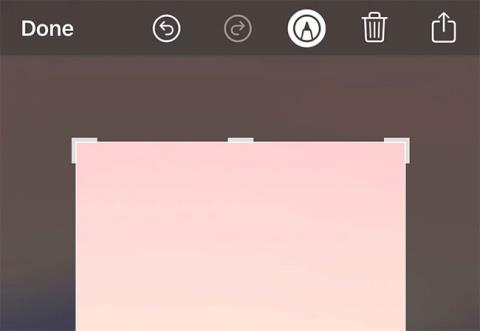
Η προεπιλεγμένη μορφή για στιγμιότυπα οθόνης που λαμβάνονται στο iPhone είναι PNG. Ωστόσο, υπάρχουν περιπτώσεις όπου μπορεί να χρειαστείτε JPEG.
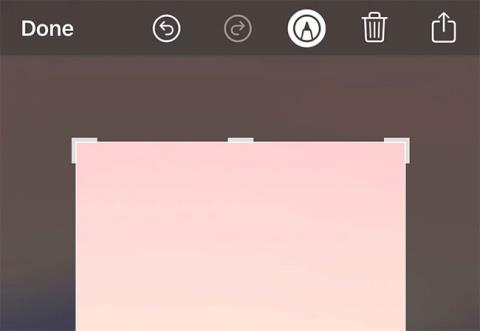
Η προεπιλεγμένη μορφή για στιγμιότυπα οθόνης που λαμβάνονται στο iPhone είναι PNG . Ωστόσο, υπάρχουν περιπτώσεις όπου μπορεί να χρειαστείτε JPEG . Οι περισσότεροι χρήστες που χρειάζονται στιγμιότυπα οθόνης iPhone σε μορφή JPEG πρέπει να τα μετατρέψουν χρησιμοποιώντας έναν ιστότοπο ή μια εφαρμογή .
Αν και αυτή η μέθοδος είναι αποτελεσματική, είναι χρονοβόρα και ορισμένοι ιστότοποι χρεώνουν χρέωση για τη μετατροπή εικόνας. Έτσι, το Quantrimang.com θα εξετάσει δύο απλά κόλπα που θα σας βοηθήσουν να μετατρέψετε τα στιγμιότυπα οθόνης του iPhone σας σε εικόνες JPEG.
1. Περικοπή για λήψη της φωτογραφίας σε μορφή JPEG
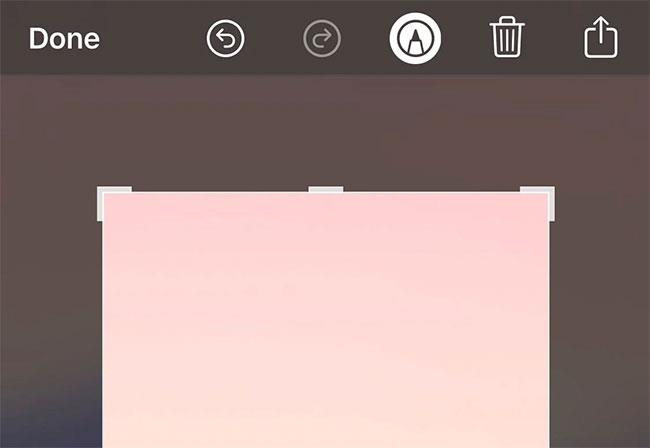
Μετατροπή στιγμιότυπων οθόνης
Ο απλούστερος τρόπος για να μετατρέψετε ένα στιγμιότυπο οθόνης σε JPEG είναι να το περικόψετε. Εάν περικόψετε οποιοδήποτε στιγμιότυπο οθόνης iPhone, έστω και ελαφρώς, θα μετατραπεί σε JPEG.
Αφού τραβήξετε ένα στιγμιότυπο οθόνης, μπορείτε να περικόψετε την εικόνα και να την μοιραστείτε μέσω email, AirDrop ή iMessage από το φύλλο κοινής χρήσης iOS. Μπορείτε επίσης να περικόψετε το στιγμιότυπο οθόνης αργότερα στην εφαρμογή Φωτογραφίες και αυτό θα το μετατρέψει και σε JPEG.
Μόλις περικόψετε μια εικόνα, μετατρέπεται σε JPEG ανεξάρτητα από το πώς ή πού την μοιράζεστε.
2. AirDrop φωτογραφίες αμέσως μετά τη λήψη ενός στιγμιότυπου οθόνης

Airdrop στο iPhone
Έχετε μια άλλη επιλογή εάν θέλετε ένα στιγμιότυπο οθόνης JPEG στο iPhone σας αλλά δεν θέλετε να το περικόψετε. Αφού τραβήξετε ένα στιγμιότυπο οθόνης, θα έχετε λίγο χρόνο για να το μοιραστείτε από την οθόνη προεπισκόπησης του iOS. Για να το μεταφέρετε στο Mac σας ως φωτογραφία JPEG, απλώς αφήστε το AirDrop από το μενού στο Mac σας .
Αυτό λειτουργεί μόνο εάν κάνετε AirDrop το στιγμιότυπο οθόνης. Εάν στείλετε email στη φωτογραφία, παραμένει ως εικόνα PNG. Επίσης, σημειώστε ότι αυτό το τέχνασμα λειτουργεί μόνο από την οθόνη προεπισκόπησης. δεν θα λειτουργήσει από ένα υπάρχον στιγμιότυπο οθόνης στην εφαρμογή Φωτογραφίες σας.
Είναι οι εικόνες JPEG καλύτερες από τις εικόνες PNG;
Υπάρχουν μερικές σημαντικές διαφορές μεταξύ των εικόνων JPEG και των εικόνων PNG, αλλά είναι δύσκολο να πούμε εάν η μία είναι καλύτερη από την άλλη. Οι εικόνες JPEG έχουν συνήθως μικρότερη χωρητικότητα, γεγονός που καθιστά ευκολότερη την αποθήκευση και την κοινή χρήση τους. Είναι επίσης εύκολο να μειώσετε ακόμη περισσότερο το μέγεθος του JPEG. Ωστόσο, οι εικόνες PNG είναι υψηλότερης ποιότητας και μπορούν να έχουν διαφανές φόντο.
Είτε έτσι είτε αλλιώς, οι ανάγκες του καθενός είναι διαφορετικές, επομένως η γνώση του τρόπου μετατροπής στιγμιότυπων οθόνης του iPhone σε μορφή JPEG μπορεί να είναι χρήσιμη εάν θέλετε να αποφύγετε τη σπατάλη χρόνου χρησιμοποιώντας λογισμικό μετατροπής.
Ελπίζω να είστε επιτυχημένοι.
Το Sound Check είναι μια μικρή αλλά αρκετά χρήσιμη λειτουργία στα τηλέφωνα iPhone.
Η εφαρμογή Φωτογραφίες στο iPhone διαθέτει μια λειτουργία αναμνήσεων που δημιουργεί συλλογές φωτογραφιών και βίντεο με μουσική σαν ταινία.
Η Apple Music έχει μεγαλώσει εξαιρετικά από τότε που κυκλοφόρησε για πρώτη φορά το 2015. Μέχρι σήμερα, είναι η δεύτερη μεγαλύτερη πλατφόρμα ροής μουσικής επί πληρωμή στον κόσμο μετά το Spotify. Εκτός από τα μουσικά άλμπουμ, το Apple Music φιλοξενεί επίσης χιλιάδες μουσικά βίντεο, ραδιοφωνικούς σταθμούς 24/7 και πολλές άλλες υπηρεσίες.
Εάν θέλετε μουσική υπόκρουση στα βίντεό σας, ή πιο συγκεκριμένα, ηχογραφήστε το τραγούδι που παίζει ως μουσική υπόκρουση του βίντεο, υπάρχει μια εξαιρετικά εύκολη λύση.
Αν και το iPhone περιλαμβάνει μια ενσωματωμένη εφαρμογή Weather, μερικές φορές δεν παρέχει αρκετά λεπτομερή δεδομένα. Αν θέλετε να προσθέσετε κάτι, υπάρχουν πολλές επιλογές στο App Store.
Εκτός από την κοινή χρήση φωτογραφιών από άλμπουμ, οι χρήστες μπορούν να προσθέσουν φωτογραφίες σε κοινόχρηστα άλμπουμ στο iPhone. Μπορείτε να προσθέσετε αυτόματα φωτογραφίες σε κοινόχρηστα άλμπουμ χωρίς να χρειάζεται να εργαστείτε ξανά από το άλμπουμ.
Υπάρχουν δύο πιο γρήγοροι και απλοί τρόποι για να ρυθμίσετε μια αντίστροφη μέτρηση/χρονομετρητή στη συσκευή σας Apple.
Το App Store περιέχει χιλιάδες εξαιρετικές εφαρμογές που δεν έχετε δοκιμάσει ακόμα. Οι όροι κύριας αναζήτησης μπορεί να μην είναι χρήσιμοι αν θέλετε να ανακαλύψετε μοναδικές εφαρμογές και δεν είναι διασκεδαστικό να ξεκινήσετε την ατελείωτη κύλιση με τυχαίες λέξεις-κλειδιά.
Το Blur Video είναι μια εφαρμογή που θολώνει σκηνές ή οποιοδήποτε περιεχόμενο θέλετε στο τηλέφωνό σας, για να μας βοηθήσει να αποκτήσουμε την εικόνα που μας αρέσει.
Αυτό το άρθρο θα σας καθοδηγήσει πώς να εγκαταστήσετε το Google Chrome ως το προεπιλεγμένο πρόγραμμα περιήγησης στο iOS 14.









